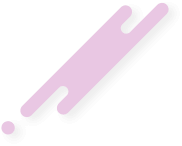В данной статье я помогу вам заставить Windows XP работать на всю мощь на слабеньких компьютерах! В сети присутствует множество статей на эту тему, но уверяю вас, что все это несерьезно! В некоторых напихано множество советов, которые не ускоряют систему, а иногда и притормаживают вашу работу! Проверенно на собственном компьюторе!
Ну, а теперь к делу! Все вы знаете, что все данные системы и программ находятся в реестре ….. С реестром надо быть очень осторожным, а то не видать нам рабочей системы! Да, но зачем нам реестр? В реестре присутствуют параметры, которые имеют значение "по умолчанию", следовательно, изменяя параметр на нестандартный мы можем ускорить работы программы и системы! Так чего мы ждем!? Начнем!
1) Отключаем восстановление системы
Не знаю, пользуетесь ли вы этой ненужной функцией, а я ее всегда отключаю, так как постоянно запущенная служба восстановления системы (System Restore) следит за всеми файловыми операциями на дисках и записывает изменения в свою папку для возможного дальнейшего восстановления первоначального состояния. Поэтому очень советую как можно скорее отключить восстановление системы. Для этого нажимаем : Пуск -Щелкай правой кнопкой на Мой компьютер - Свойства -Восстановление системы ставим галочку отключить восстановление системы . Также ее можно выключить таким образом: Пуск-выполнить пишем msconfig в вкладке Службы отключаем « Восстановление системы».
2) Отключаем автоматическое обновление
У большинства пользователей интернета итак связь с сетью хуже некуда, а если еще Windows XP будет заливать десятками мегабайт для себя обновления, загружая и без того некудышний канал связи… Отключаем так…..Пуск-выполнить-msconfig – службы и снимаем галочку с "Автоматическое обновление".Также ее можно выключить таким образом:Пуск -Щелкай правой кнопкой на Мой компьютер - Свойства -Автоматическое обновление-и снимаем галочку с "Автоматическое обновление"
3) Увеличиваем скорость появления меню
Наводим на Пуск – Все программы ……… надоело ждать….Тогда делай так…
Пуск- выполнить – regedit.exe и HKEY_CURRENT_USER\ Control Panel\ Desktop\ MenuShowDelay ставь за место 400 любое число….чем меньше тем быстрее. Рекомендую "0".
4) Отключаем визуальные эффекты
Разнообразные эффекты затормаживают работы памяти и системы. Нужно их отключить!
Щелкай правой кнопкой на Мой компьютер, выбери Свойства , затем Дополнительно.
Ты увидел перед собой окно , в котором есть пункты "Быстродействие", "Загрузка и восстановление", "Профили пользователей". Нам надо "Быстродействие"…жми на "Параметры" и далее "Визуальные эффекты". Отключай все, кроме
* Гладкое прокручивание списков
* Использование типичных задач для кнопок
* Использование стилей кнопок
Жми Применить…Увидел эффект!? Быстрее окна открываются!! Нам это и надо было!
5) Отключаем посылку ошибок
Отослать или не отослать? Вот в чем вопрос! Конечно же не отослать….Да и вообще отключить эту функцию! Лезь сюда:
Мой компьютер- свойства – дополнительно- отчеты об ошибках. И отключаем!
6) Отключаем zip – файлы
По умолчанию основным архиватором является стандартый виндовский ZIP. Но ведь мы кулхакеры и мы пользуемся Winrar . Ничего отключим поддержку ZIP. Пуск- выполнить и вводим команду
regsvr32 /u zipfldr.dll
7) Оптимизация файловой системы
Если вы не пользуетесь встроенными в Windows средствами поиска, а предпочитаете искать файлы с помощью средств файл-менеджера или локальной поисковой системы, то имеет смысл отключить индексирование дисков. Для этого заходим в "Мой компьютер", выбираем по очереди все диски и снимаем галочку "Разрешить индексирование" (она есть только для разделов NTFS), после чего указываем, что применить надо к данному каталогу и всем подкаталогам.
8) Отключение экрана приветствия
Новый способ входа в систему (так называемый Welcome Screen), конечно, более красив и удобен, но требует дополнительных ресурсов и увеличивает время загрузки системы почти на 10 секунд. Поэтому если вы не используете возможность быстрого переключения пользователей, экран приветствия желательно отключить. Делается это через "Панель управления"/"Учетные записи пользователей". Там нужно перейти по ссылке "Изменить способ входа в систему" и снять обе галочки.
9) Настройка рабочего стола
Заходим в "Панель управления"/"Экран" и там ставим тему рабочего стола — Классическая Windows, а также убираем картинку с него (картинка на рабочем столе, особенно при больших разрешениях, особенно в GIF или JPEG - формате — одна из основных причин торможения системы).
Так работу в Виндоус мы себе оптимизировали. Давайте теперь перейдем к освобожению памяти. В XP присутствуют множество служб, которые все время сидят в памяти, тем самым занимая ее! Некоторые из них просто бесполезны! Жмем на Пуск- выполнить и вводим команду
msconfig.exe . И идем в Службы. Все отключать не надо! Я отключил следующее…..
* DHCP – клиент
* DNS- клиент (если у вас нет сети)
* Справка и поддержка (мы же хацкеры)
* Модуль поддержки NetBios (если у вас нет сети!)
* Беспроводная настройка
* Определение серийного номера….
* Планировщик заданий
* Съемные ЗУ
* Смарт-карты
* Вторичный вход в систему
Можете поэксперементировать и с другими службами, но эти отключайте смело!
Ну, а теперь к делу! Все вы знаете, что все данные системы и программ находятся в реестре ….. С реестром надо быть очень осторожным, а то не видать нам рабочей системы! Да, но зачем нам реестр? В реестре присутствуют параметры, которые имеют значение "по умолчанию", следовательно, изменяя параметр на нестандартный мы можем ускорить работы программы и системы! Так чего мы ждем!? Начнем!
1) Отключаем восстановление системы
Не знаю, пользуетесь ли вы этой ненужной функцией, а я ее всегда отключаю, так как постоянно запущенная служба восстановления системы (System Restore) следит за всеми файловыми операциями на дисках и записывает изменения в свою папку для возможного дальнейшего восстановления первоначального состояния. Поэтому очень советую как можно скорее отключить восстановление системы. Для этого нажимаем : Пуск -Щелкай правой кнопкой на Мой компьютер - Свойства -Восстановление системы ставим галочку отключить восстановление системы . Также ее можно выключить таким образом: Пуск-выполнить пишем msconfig в вкладке Службы отключаем « Восстановление системы».
2) Отключаем автоматическое обновление
У большинства пользователей интернета итак связь с сетью хуже некуда, а если еще Windows XP будет заливать десятками мегабайт для себя обновления, загружая и без того некудышний канал связи… Отключаем так…..Пуск-выполнить-msconfig – службы и снимаем галочку с "Автоматическое обновление".Также ее можно выключить таким образом:Пуск -Щелкай правой кнопкой на Мой компьютер - Свойства -Автоматическое обновление-и снимаем галочку с "Автоматическое обновление"
3) Увеличиваем скорость появления меню
Наводим на Пуск – Все программы ……… надоело ждать….Тогда делай так…
Пуск- выполнить – regedit.exe и HKEY_CURRENT_USER\ Control Panel\ Desktop\ MenuShowDelay ставь за место 400 любое число….чем меньше тем быстрее. Рекомендую "0".
4) Отключаем визуальные эффекты
Разнообразные эффекты затормаживают работы памяти и системы. Нужно их отключить!
Щелкай правой кнопкой на Мой компьютер, выбери Свойства , затем Дополнительно.
Ты увидел перед собой окно , в котором есть пункты "Быстродействие", "Загрузка и восстановление", "Профили пользователей". Нам надо "Быстродействие"…жми на "Параметры" и далее "Визуальные эффекты". Отключай все, кроме
* Гладкое прокручивание списков
* Использование типичных задач для кнопок
* Использование стилей кнопок
Жми Применить…Увидел эффект!? Быстрее окна открываются!! Нам это и надо было!
5) Отключаем посылку ошибок
Отослать или не отослать? Вот в чем вопрос! Конечно же не отослать….Да и вообще отключить эту функцию! Лезь сюда:
Мой компьютер- свойства – дополнительно- отчеты об ошибках. И отключаем!
6) Отключаем zip – файлы
По умолчанию основным архиватором является стандартый виндовский ZIP. Но ведь мы кулхакеры и мы пользуемся Winrar . Ничего отключим поддержку ZIP. Пуск- выполнить и вводим команду
regsvr32 /u zipfldr.dll
7) Оптимизация файловой системы
Если вы не пользуетесь встроенными в Windows средствами поиска, а предпочитаете искать файлы с помощью средств файл-менеджера или локальной поисковой системы, то имеет смысл отключить индексирование дисков. Для этого заходим в "Мой компьютер", выбираем по очереди все диски и снимаем галочку "Разрешить индексирование" (она есть только для разделов NTFS), после чего указываем, что применить надо к данному каталогу и всем подкаталогам.
8) Отключение экрана приветствия
Новый способ входа в систему (так называемый Welcome Screen), конечно, более красив и удобен, но требует дополнительных ресурсов и увеличивает время загрузки системы почти на 10 секунд. Поэтому если вы не используете возможность быстрого переключения пользователей, экран приветствия желательно отключить. Делается это через "Панель управления"/"Учетные записи пользователей". Там нужно перейти по ссылке "Изменить способ входа в систему" и снять обе галочки.
9) Настройка рабочего стола
Заходим в "Панель управления"/"Экран" и там ставим тему рабочего стола — Классическая Windows, а также убираем картинку с него (картинка на рабочем столе, особенно при больших разрешениях, особенно в GIF или JPEG - формате — одна из основных причин торможения системы).
Освобождаем память!!!
Так работу в Виндоус мы себе оптимизировали. Давайте теперь перейдем к освобожению памяти. В XP присутствуют множество служб, которые все время сидят в памяти, тем самым занимая ее! Некоторые из них просто бесполезны! Жмем на Пуск- выполнить и вводим команду
msconfig.exe . И идем в Службы. Все отключать не надо! Я отключил следующее…..
У вас нет прав для просмотра ссылки пожалуйста Вход или Регистрация
* DHCP – клиент
* DNS- клиент (если у вас нет сети)
* Справка и поддержка (мы же хацкеры)
* Модуль поддержки NetBios (если у вас нет сети!)
* Беспроводная настройка
* Определение серийного номера….
* Планировщик заданий
* Съемные ЗУ
* Смарт-карты
* Вторичный вход в систему
Можете поэксперементировать и с другими службами, но эти отключайте смело!
Последнее редактирование: